Excel 2013'te başlangıç ekranını nasıl devre dışı bırakılır?
Yeni bir Excel 2013 açtığımızda, aşağıdaki ekran görüntüsünde gösterildiği gibi bir dizi şablon göreceksiniz:

İlk başta bu şablonları görmek ilginç olabilir, ancak çoğu kişi doğrudan Excel'e girmek için boş çalışma kitabı seçmeyi tercih eder. Zamanımızı kazanmak için yeni bir Excel açtığımızda her seferinde boş şablona tıklamak yerine otomatik olarak boş bir çalışma kitabının açılmasını istiyoruz. Aslında, Excel 2013'te başlangıç ekranını devre dışı bırakmak için kullanabileceğimiz bir fonksiyon bulunmaktadır.
Excel 2013'te başlangıç ekranını devre dışı bırakma
Excel 2013'te başlangıç ekranını devre dışı bırakma
Excel 2013'teki bu başlangıç ekranını kapatmak ve Excel 2007 / 2010'da olduğu gibi doğrudan boş çalışma kitabına gitmek için lütfen şu adımları izleyin:
1. Excel 2013'ü açın ve Excel penceresine gidin.
2. Ardından Dosya > Seçenekler'e tıklayın, Excel Seçenekleri iletişim kutusunda sol bölmedeki Genel'i tıklayın, Başlangıç seçenekleri bölümüne gidin ve Bu uygulama başladığında Başlangıç ekranını göster seçeneğinin işaretini kaldırın. Ekran görüntüsüne bakın:
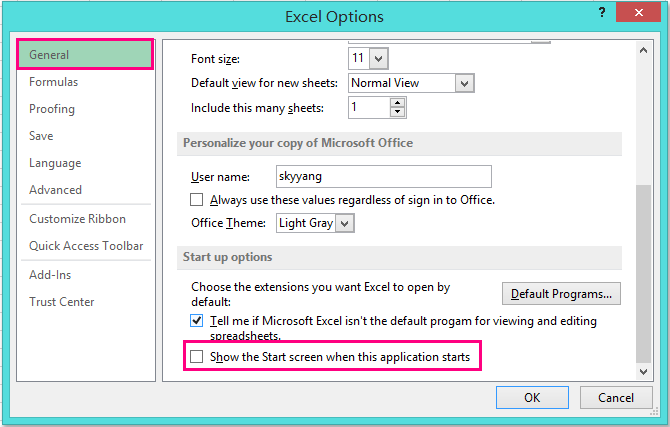
3. Ardından Tamam düğmesine tıklayarak Excel Seçenekleri iletişim kutusunu kapatın ve bir dahaki sefere Excel 2013’ü açtığınızda bu başlangıç ekranı görüntülenmeyecek, doğrudan düzenleme ekranına geçeceksiniz.
En İyi Ofis Verimlilik Araçları
Kutools for Excel ile Excel becerilerinizi güçlendirin ve benzersiz bir verimlilik deneyimi yaşayın. Kutools for Excel, üretkenliği artırmak ve zamandan tasarruf etmek için300'den fazla Gelişmiş Özellik sunuyor. İhtiyacınız olan özelliği almak için buraya tıklayın...
Office Tab, Ofis uygulamalarına sekmeli arayüz kazandırır ve işinizi çok daha kolaylaştırır.
- Word, Excel, PowerPoint'te sekmeli düzenleme ve okuma işlevini etkinleştirin.
- Yeni pencereler yerine aynı pencerede yeni sekmelerde birden fazla belge açıp oluşturun.
- Verimliliğinizi %50 artırır ve her gün yüzlerce mouse tıklaması azaltır!
Tüm Kutools eklentileri. Tek kurulum
Kutools for Office paketi, Excel, Word, Outlook & PowerPoint için eklentileri ve Office Tab Pro'yu bir araya getirir; Office uygulamalarında çalışan ekipler için ideal bir çözümdür.
- Hepsi bir arada paket — Excel, Word, Outlook & PowerPoint eklentileri + Office Tab Pro
- Tek kurulum, tek lisans — dakikalar içinde kurulun (MSI hazır)
- Birlikte daha verimli — Ofis uygulamalarında hızlı üretkenlik
- 30 günlük tam özellikli deneme — kayıt yok, kredi kartı yok
- En iyi değer — tek tek eklenti almak yerine tasarruf edin